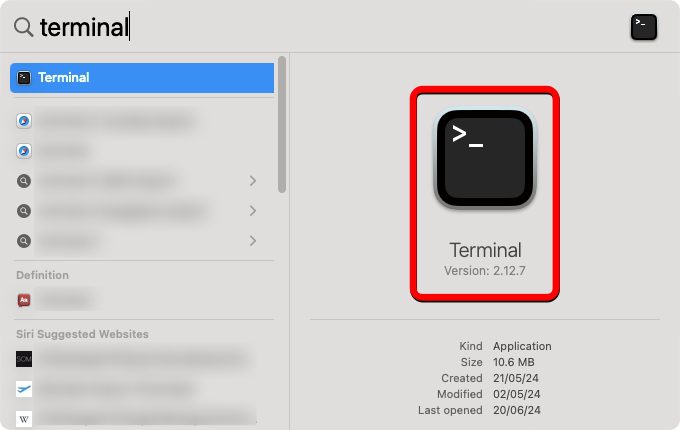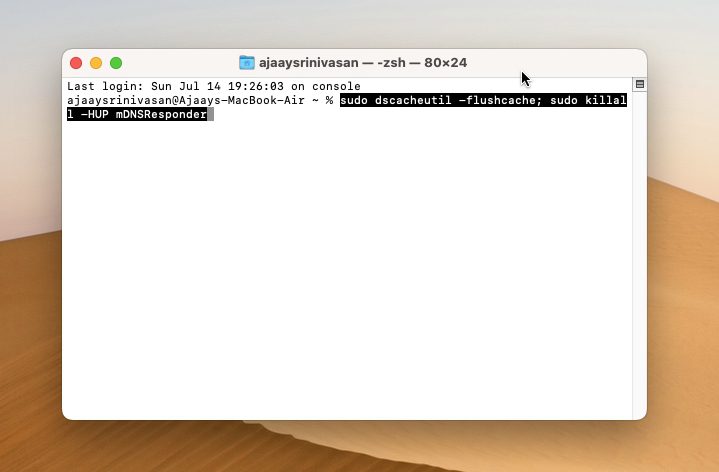Jestliže se vám stává, že váš Mac má potíže s načítáním webových stránek, které na jiných zařízeních fungují bez problémů, příčinou může být nesprávně fungující DNS cache. V případě, že se potýkáte s problémy s připojením k internetu, vymazání DNS cache na vašem MacBooku by mělo problém vyřešit a umožnit webovým stránkám bezproblémové načítání. Pokud nemáte detailní znalosti o tom, co DNS cache obnáší a jak ovlivňuje výkon vašeho Macu, nezoufejte, jsme tu, abychom vám s tímto tématem pomohli. Přečtěte si následující text a zjistěte, proč je důležité DNS cache promazávat a jak to na Macu provést. Bez ohledu na verzi macOS, kterou používáte, tento návod vám jistě přijde vhod. A nyní, bez zbytečného odkladu, pojďme na to!
Co je to DNS Cache?
DNS (Domain Name System) funguje jako internetový telefonní seznam. Překládá doménová jména na IP adresy, což vám umožňuje přístup k webové stránce, kterou hledáte. DNS cache je paměť v operačním systému vašeho zařízení nebo ve webovém prohlížeči, která si ukládá informace o veškerých předchozích požadavcích na DNS server z vašeho počítače nebo prohlížeče.
Váš Mac využívá tyto uložené informace k urychlení budoucích požadavků. Prohlížeč nemusí pokaždé posílat nový dotaz, ale může využít DNS cache a získat již uložené údaje, což zrychluje načítání webových stránek. Díky tomu, že váš prohlížeč nemusí komunikovat s externím DNS serverem, šetří se čas a dosahuje se rychlejších výsledků.
Jak vyprázdnit DNS Cache na Macu
Promazání DNS cache na vašem Macu je poměrně jednoduchý a rychlý proces. Zvládnete to snadno, i když nejste technicky zdatní. Stačí otevřít Terminál a zadat příslušný příkaz. Následuje podrobný návod, jak vymazat DNS cache na Macu za použití příkazu v Terminálu:
- Spusťte Terminál na svém Macu. Nejrychlejší způsob, jak to udělat, je stisknout klávesovou zkratku Command + Mezerník, která otevře Spotlight, a zde vyhledejte „terminál“. Alternativně můžete spustit Launchpad z Docku a vyhledat Terminál, nebo otevřít Finder > Aplikace > Utility > Terminál.
- Nyní vložte následující příkaz:
sudo dscacheutil -flushcache; sudo killall -HUP mDNSResponder
Jak promazat DNS Cache na starších verzích macOS
Příkaz pro vymazání DNS cache se u starších verzí macOS liší. Celkový postup je stejný, je ale nutné použít různé příkazy v Terminálu podle verze macOS, kterou používáte.
| Verze macOS | Příkaz pro Terminál |
|---|---|
| macOS Sonoma macOS Ventura macOS Monterey macOS Big Sur macOS Catalina |
sudo dscacheutil -flushcache; sudo killall -HUP mDNSResponder |
| macOS Mojave macOS High Sierra macOS Sierra OS X Mountain Lion Mac OS X Lion |
sudo killall -HUP mDNSResponder |
| Mac OS X El Capitan OS X Mavericks |
sudo dscacheutil -flushcache; sudo killall -HUP mDNSResponder |
| OS X Yosemite | sudo discoveryutil mdnsflushcache; sudo discoveryutil udnsflushcaches |
| Mac OS X Snow Leopard | sudo dscacheutil -flushcache |
| Mac OS X Leopard | sudo lookupd -flushcache |
| Mac OS X Tiger | lookupd -flushcache |
Jaký je význam vymazání DNS a proč je to důležité?
V průběhu času se může DNS cache poškodit nebo zastarat. Může to být způsobeno staršími informacemi o webových stránkách (některé weby mohou změnit své IP adresy), technickými chybami nebo přítomností malwaru. V takové situaci váš Mac používá k načtení požadované webové stránky nepřesné údaje z lokální cache. Váš webový prohlížeč, který kontroluje DNS cache, aby nalezl IP adresu pro zadanou URL adresu webu, pak narazí na špatnou nebo nefunkční adresu. To brání prohlížeči v načtení webové stránky. Pokud se tak stane, proces je pomalý a určité prvky webové stránky, například videa, se nenačítají. Může se dokonce zobrazit chyba 404.
Pokud se potýkáte s podobnými problémy s připojením, je nezbytné vymazat DNS cache na vašem Macu. Tímto krokem váš Mac odstraní místní DNS záznamy. Až příště budete chtít otevřít webovou stránku, váš prohlížeč získá aktualizované informace z DNS serveru. Tím se zlepší vaše prohlížení a váš prohlížeč bude pracovat mnohem rychleji.
Měli byste vymazat DNS cache na svém Macu, pokud nemůžete navštívit webovou stránku nebo se vám zobrazuje chyba 404. Tím také předejdete DNS spoofingu (nebo otravě DNS cache), což je útok, při kterém někdo manipuluje se záznamy DNS a podstrkuje falešné nebo nesprávné informace. S falešnými údaji jsou uživatelé přesměrováni na chybné, podvodné nebo škodlivé webové stránky.
Závěrem: Vymazání DNS cache na Macu je důležitým krokem, pokud máte problémy s připojením a nemůžete načíst webové stránky. Pomůže vám obnovit připojení a zabránit dalším problémům. Postupujte podle uvedeného návodu a snadno a rychle vymažte DNS cache na svém Macu!